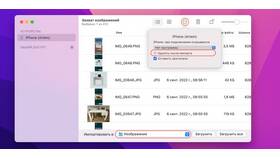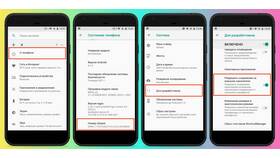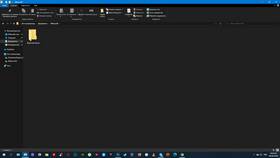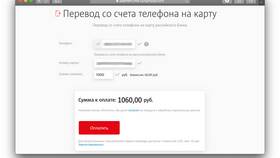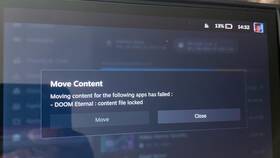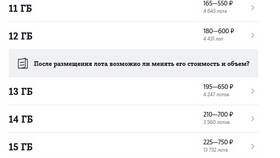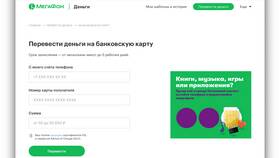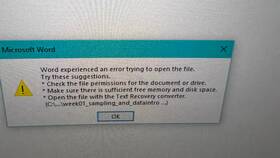Перенос фотографий с цифрового фотоаппарата на ноутбук можно осуществить несколькими способами. Рассмотрим основные методы передачи изображений с различных типов камер.
Содержание
Способы подключения фотоаппарата к ноутбуку
| Метод | Требования | Преимущества |
| USB-кабель | Кабель из комплекта фотоаппарата | Простота использования |
| Карта памяти | Кардридер в ноутбуке или внешний | Высокая скорость передачи |
| Wi-Fi подключение | Поддержка Wi-Fi в фотоаппарате | Беспроводное соединение |
Пошаговая инструкция через USB-кабель
Подготовка к подключению
- Убедитесь, что фотоаппарат заряжен
- Подготовьте USB-кабель из комплекта
- Включите фотоаппарат в режиме передачи данных
Подключение и передача файлов
- Подключите кабель к фотоаппарату и ноутбуку
- Дождитесь распознавания устройства
- Откройте папку с фотографиями в проводнике
- Выделите нужные файлы и скопируйте на ноутбук
- Дождитесь завершения передачи
Использование карты памяти
- Извлеките карту памяти из фотоаппарата
- Вставьте карту в кардридер ноутбука
- Откройте содержимое карты через проводник
- Скопируйте фотографии в нужную папку
- Безопасно извлеките карту памяти
Настройки фотоаппарата перед извлечением карты
- Выключите питание фотоаппарата
- Дождитесь завершения всех операций
- Проверьте, не идет ли запись на карту
Беспроводное подключение через Wi-Fi
| Шаг | Действия |
| 1 | Активируйте Wi-Fi на фотоаппарате |
| 2 | Подключитесь к сети Wi-Fi ноутбука |
| 3 | Установите специальное приложение (если требуется) |
| 4 | Выберите фотографии для передачи |
Программы для управления фотографиями
- Lightroom - профессиональное управление коллекциями
- Canon EOS Utility - для камер Canon
- Sony Imaging Edge - для камер Sony
- Nikon Transfer - для камер Nikon
Рекомендации по организации фотографий
- Создавайте тематические папки для разных съемок
- Используйте понятные названия файлов
- Регулярно делайте резервные копии
- Сортируйте фотографии сразу после переноса
Выбор способа переноса фотографий зависит от возможностей вашего фотоаппарата и ноутбука. Для регулярной работы рекомендуется использовать кардридер или Wi-Fi подключение как наиболее удобные и быстрые варианты.